SVN冲突解决
SVN冲突解决方法大全

SVN冲突解决方法大全2010-05-27 09:33 佚名我要评论(0)字号:T | T本文和大家一起来学习SVN冲突解决和winmerge使用手册,本文介绍了几个SVN冲突解决的方法,希望大家通过本文的学习能够掌握,欢迎大家一起来学习。
AD:本节向大家介绍一下SVN冲突解决和winmerge使用手册问题,在学习SVN的过程中,难免会遇到SVN冲突问题,于是和大家分享一下,看完本文你肯定有不少收获,希望本文能教会你更多东西。
解决版本冲突的命令。
在冲突解决之后,需要使用svnresolved来告诉subversion冲突解决,这样才能提交更新。
冲突发生时,subversion会在WorkCopy中保存所有的目标文件版本(上次更新版本、当前获取的版本,即别人提交的版本、自己更新的版本、目标文件。
假设文件名是sandwich.txt,对应的文件名分别是:sandwich.txt.r1、sandwich.txt.r2、sandwich.txt.mine、sandwich.txt)。
同时在目标文件中标记来自不同用户的更改。
解决SVN冲突的办法:-手动解决:冲突发生时,通过和其他用户沟通之后,手动更新目标文件。
然后执行svnresolvedfilename 来解除冲突,最后提交。
-放弃自己的更新,使用别人的更新。
使用最新获取的版本覆盖目标文件,执行svnresolvedfilename并提交。
-放弃自己的更新,使用svnrevert,然后提交。
在这种方式下不需要使用svnresolved。
对于svnresolved命令需要非常小心,必须是非常确定冲突已经解决才能使用。
否则,会导致Subversion 以为冲突解决,而使代码库不正确。
解决冲突详细文档:/1.2/svn.tour.cycle.html#svn.tour.cycle.resolve解决冲突(合并别人的修改)我们可以使用svnstatus-u来预测冲突,当你运行svnupdate一些有趣的事情发生了:$svnupdateUINSTALLGREADMECbar.cUpdatedtorevision46.U和G没必要关心,文件干净的接受了版本库的变化,文件标示为U表明本地没有修改,文件已经根据版本库更新。
svn 开发过程常见问题与处理方法

SVN(Subversion)是一个开源的版本控制系统,被广泛用于代码管理和协作开发。
在软件开发过程中,SVN经常被用来管理代码的版本,协调多人同时开发,以及追踪代码的变更历史。
然而,由于开发过程中存在着各种复杂的情况和问题,有时候SVN的使用也会遇到一些常见的问题。
本文将从实际开发的角度出发,总结了SVN开发过程中常见的问题,并提出了一些解决方法供大家参考。
一、代码冲突在团队协作开发中,可能会出现多个开发者同时修改同一个文件的情况,导致代码冲突。
这时SVN会提示出现冲突,需要手动解决。
常见的解决方法有:1. 及时更新代码:在提交代码之前,先从SVN服务器更新最新的代码到本地,避免出现代码冲突。
2. 手动解决冲突:在出现冲突的文件中手动编辑代码,将冲突的部分修复后再重新提交。
二、意外删除文件有时候在清理代码的过程中,开发者不小心删除了某个重要的文件或目录,而没有在SVN上记录下来。
这时可以通过以下方法进行修复:1. 使用SVN恢复命令:可以使用命令行或者SVN客户端工具执行svn revert命令,将被意外删除的文件或目录还原为最新版本。
2. 查看SVN历史记录:可以通过SVN客户端工具或者命令行查看SVN服务器上对应文件的历史记录,并找回被删除的文件。
三、服务器连接问题在使用SVN时,有时会遇到无法连接服务器的问题,导致无法提交或更新代码。
这种情况下可以尝试以下解决方法:1. 检查网络连接:首先查看本地网络连接是否正常,对SVN服务器进行ping测试,确保网络连接畅通。
2. 检查SVN服务器配置:确认SVN服务器位置区域和端口是否正确,以及用户名和密码是否正确。
3. 联系系统管理员:如果以上方法无法解决问题,可以联系SVN服务器的系统管理员进行进一步排查和修复。
四、SVN性能问题随着代码量的增加和团队规模的扩大,SVN服务器可能会出现性能下降的情况。
为了提高SVN的性能,可以尝试以下方法:1. 定期清理历史记录:定期清理SVN服务器上过多的历史记录和无用的文件,可以通过SVN命令行工具执行svnadmin命令进行清理。
svn常见问题

Svn常见问题及相关原因1.svn: Server sent unexpected return value (500 Internal Server Error) in response to OPTIONS request for '/svn/test'错误的用户名检查登录的用户名是否输入错误svn: 服务器发送了意外的返回值(500 Internal Server Error),在响应“OPTIONS” 的请求“/svn/test” 中2.svn: OPTIONS of '/svn/test': authorization failed: Could not authenticate to server: rejected Basic challenge ()错误的口令用正确的用户名/口令登录svn: 方法OPTIONS 失败于“/svn/test”: 认证失败: Could not authenticate to server: rejected Basic challenge ()3.svn: Server sent unexpected return value (403 Forbidden) in response to OPTIONS request for '/svn/test'用户无权限联系管理员,为用户分配权限svn: 服务器发送了意外的返回值(403 Forbidden),在响应“OPTIONS” 的请求“/svn/test” 中4.svn: OPTIONS of '/svn/test': 200 OK () 服务器地址错误,是普通Web页面,不支持SVN的WebDAV 协议确认输入正确的SVN 服务地址。
可以在浏览器中输入该地址进行确认svn: 方法OPTIONS 失败于“/svn/test”: 200 OK ()5.The version of your subversion (client) is below 1.5.0, upgrade to 1.5.0 or above. SVN below 1.5.0 can not handle mergeinfo properly. It can mess up our automated merge tracking!是由于客户端的软件版本低于1.5.0造成的。
svn代码冲突解决方法

svn代码冲突解决方法SVN是一种版本控制系统,它能够帮助团队协作开发项目,并保持代码的完整性和一致性。
然而,在多人同时对同一文件进行修改时,可能会发生冲突。
本文将介绍一些解决冲突的方法。
1. 预防冲突在开始开发之前,团队成员可以采取一些预防措施来减少冲突的发生。
首先,及时更新本地代码库以获取最新的修改。
其次,在修改代码之前,先检查是否有其他人正在修改同一文件。
最后,尽量避免对同一行代码进行频繁的修改,以减少冲突的可能性。
2. 解决冲突当发生冲突时,需要解决冲突以保持代码的一致性。
首先,使用SVN客户端工具更新本地代码库,以获取最新的修改。
然后,通过比较本地代码和最新代码之间的差异,找出发生冲突的文件和代码行。
接下来,为了解决冲突,可以采取以下几种方法:-手动解决冲突:打开发生冲突的文件,手动修改代码以解决冲突。
可以使用文本编辑器或专门的代码编辑工具来完成这一步骤。
在手动解决冲突时,需要注意保留自己的修改,并合并其他人的修改。
-使用SVN工具解决冲突:SVN提供了一些工具来帮助解决冲突。
可以使用SVN的合并功能,通过选择需要保留的修改来解决冲突。
-协同解决冲突:可以与其他团队成员一起协同解决冲突。
通过讨论和协商,找到最佳的解决方案,并进行相应的代码调整。
3. 提交解决后的代码在解决冲突后,需要提交解决后的代码以更新代码库。
在提交之前,先再次检查代码是否正确解决了冲突,并确保没有引入新的错误。
4. 文档记录解决冲突后,为了避免将来再次发生类似的冲突,可以将解决冲突的方法和步骤记录下来,并分享给团队成员。
这样,其他人在遇到类似情况时就能够参考这些记录并快速解决冲突。
总结:解决SVN代码冲突是团队协作开发中常见的问题。
通过预防冲突、及时更新代码、避免频繁修改同一行代码等方法可以减少冲突的发生。
当发生冲突时,可以手动解决、使用SVN工具解决或与团队成员协同解决。
解决冲突后,需要提交解决后的代码,并记录解决冲突的方法和步骤,以便将来参考。
tortoisesvn mac版 简书

tortoisesvn mac版简书TortoiseSVN Mac版简书TortoiseSVN是一款在Mac平台上广受欢迎的版本控制工具,让开发者们能够更加高效地进行团队协作和版本管理。
本文将为大家介绍TortoiseSVN Mac版的基本功能和使用方法,帮助大家更好地利用这一工具。
一、TortoiseSVN Mac版的基本功能TortoiseSVN Mac版提供了一系列实用的功能,方便开发者进行版本控制和协作管理。
主要功能如下:1. 版本控制:TortoiseSVN Mac版可以帮助开发者管理代码的版本,包括检出、提交、更新等操作。
开发者可以轻松地回退到之前的某个版本,也可以将自己的修改合并到主干代码中。
2. 冲突解决:在多人协作开发中,可能会出现代码冲突的情况。
TortoiseSVN Mac版可以帮助开发者解决这些冲突,保证代码的一致性和正确性。
3. 分支管理:TortoiseSVN Mac版支持创建和管理代码的分支,开发者可以在不同的分支上进行独立的开发工作,最后再将分支合并到主干上。
4. 日志查看:TortoiseSVN Mac版提供了详细的日志查看功能,开发者可以查看每次提交的修改记录、作者、时间等信息,方便追踪代码的变更历史。
5. 标签管理:TortoiseSVN Mac版还支持创建和管理代码的标签,开发者可以给某个版本打上标签,方便进行版本的标识和回溯。
二、TortoiseSVN Mac版的使用方法下面将介绍TortoiseSVN Mac版的基本使用方法,帮助开发者快速上手。
1. 安装和配置:首先,开发者需要下载并安装TortoiseSVN Mac版。
安装完成后,需要进行一些基本的配置,包括设置用户信息、选择版本控制工具等。
2. 检出代码:在开始开发之前,开发者需要将代码仓库中的代码检出到本地。
可以通过TortoiseSVN Mac版提供的检出功能,选择代码仓库的URL和本地路径,然后进行检出操作。
svn功能

svn功能
SVN(Subversion)是一个版本控制系统,可以管理和跟踪文
件和目录的修改历史。
它可以帮助团队协同开发,同时提供了版本控制、分支管理、冲突解决和协同开发等功能。
首先,SVN提供了版本控制功能,在一个项目中的每个文件
和目录都有一个独立的版本号,可以随时回溯到之前的版本。
这样,即使出现了错误或者需要回滚到之前的版本,也可以很方便地还原。
其次,SVN支持分支管理,可以创建不同的分支来进行独立
开发,然后将分支合并到主分支中。
这样可以避免多人同时修改同一个文件而引发冲突的情况,并保证团队成员的并行开发。
此外,SVN还可以帮助解决冲突。
当多个团队成员同时修改
了同一个文件,并提交到版本库时,SVN会自动检测到冲突,并给出冲突标记。
然后可以使用SVN提供的冲突解决工具,
手动解决冲突或者合并文件。
最后,SVN支持协同开发。
多个团队成员可以同时在同一个
项目上工作,并共享文件和目录。
通过SVN的权限管理功能,可以设定不同的权限给予不同的团队成员,控制他们对文件和目录的访问和修改权限。
总之,SVN作为一款强大的版本控制系统,不仅提供了版本
控制、分支管理、冲突解决和协同开发等基本功能,而且还具备高度稳定性和易用性。
它已经在许多软件开发团队中被广泛
应用,提高了团队协作效率,并帮助开发人员更好地管理和追踪项目的变更历史。
解决版本冲突问题的方法—分支与合并
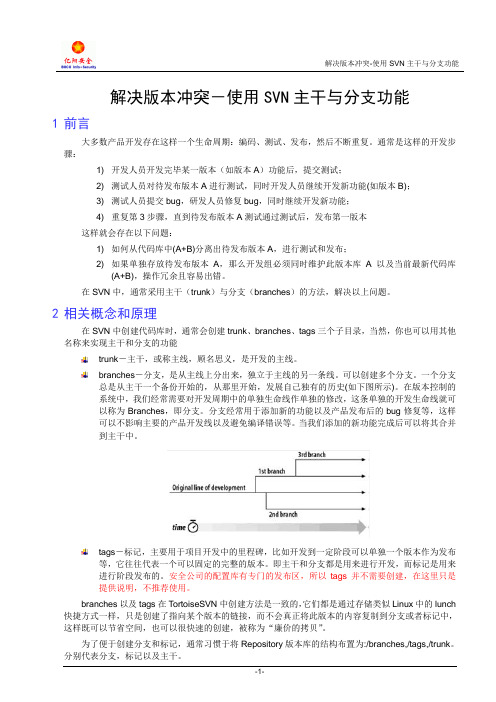
解决版本冲突-使用SVN主干与分支功能1前言大多数产品开发存在这样一个生命周期:编码、测试、发布,然后不断重复。
通常是这样的开发步骤:1) 开发人员开发完毕某一版本(如版本A)功能后,提交测试;2) 测试人员对待发布版本A进行测试,同时开发人员继续开发新功能(如版本B);3) 测试人员提交bug,研发人员修复bug,同时继续开发新功能;4) 重复第3步骤,直到待发布版本A测试通过测试后,发布第一版本这样就会存在以下问题:1) 如何从代码库中(A+B)分离出待发布版本A,进行测试和发布;2) 如果单独存放待发布版本A,那么开发组必须同时维护此版本库A以及当前最新代码库(A+B),操作冗余且容易出错。
在SVN中,通常采用主干(trunk)与分支(branches)的方法,解决以上问题。
2相关概念和原理在SVN中创建代码库时,通常会创建trunk、branches、tags三个子目录,当然,你也可以用其他名称来实现主干和分支的功能trunk-主干,或称主线,顾名思义,是开发的主线。
branches-分支,是从主线上分出来,独立于主线的另一条线。
可以创建多个分支。
一个分支总是从主干一个备份开始的,从那里开始,发展自己独有的历史(如下图所示)。
在版本控制的系统中,我们经常需要对开发周期中的单独生命线作单独的修改,这条单独的开发生命线就可以称为Branches,即分支。
分支经常用于添加新的功能以及产品发布后的bug修复等,这样可以不影响主要的产品开发线以及避免编译错误等。
当我们添加的新功能完成后可以将其合并到主干中。
tags-标记,主要用于项目开发中的里程碑,比如开发到一定阶段可以单独一个版本作为发布等,它往往代表一个可以固定的完整的版本。
即主干和分支都是用来进行开发,而标记是用来进行阶段发布的。
安全公司的配置库有专门的发布区,所以tags并不需要创建,在这里只是提供说明,不推荐使用。
branches以及tags在TortoiseSVN中创建方法是一致的,它们都是通过存储类似Linux中的lunch 快捷方式一样,只是创建了指向某个版本的链接,而不会真正将此版本的内容复制到分支或者标记中,这样既可以节省空间,也可以很快速的创建,被称为“廉价的拷贝”。
关于svn冲突的解决方法
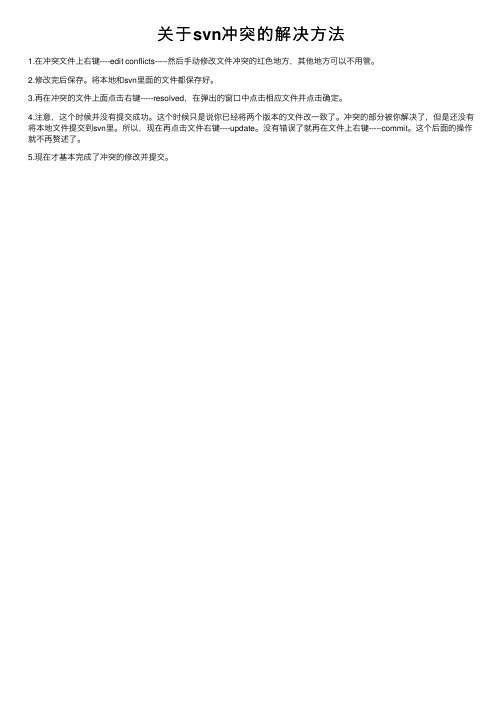
关于svn冲突的解决⽅法
1.在冲突⽂件上右键----edit conflicts-----然后⼿动修改⽂件冲突的红⾊地⽅,其他地⽅可以不⽤管。
2.修改完后保存。
将本地和svn⾥⾯的⽂件都保存好。
3.再在冲突的⽂件上⾯点击右键-----resolved,在弹出的窗⼝中点击相应⽂件并点击确定。
4.注意,这个时候并没有提交成功。
这个时候只是说你已经将两个版本的⽂件改⼀致了。
冲突的部分被你解决了,但是还没有将本地⽂件提交到svn⾥。
所以,现在再点击⽂件右键----update。
没有错误了就再在⽂件上右键-----commit。
这个后⾯的操作就不再赘述了。
5.现在才基本完成了冲突的修改并提交。
开源版本控制SVN 树冲突、目录丢失问题及解决机制探讨
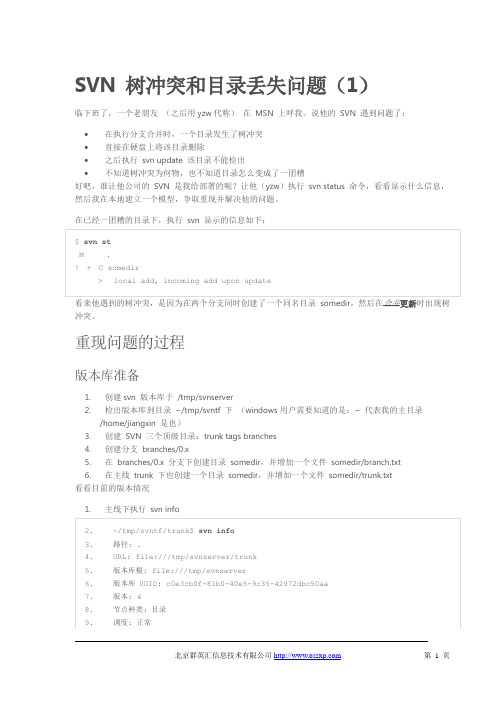
SVN 树冲突和目录丢失问题(1)临下班了,一个老朋友(之后用yzw代称)在MSN 上呼我。
说他的SVN 遇到问题了:∙在执行分支合并时,一个目录发生了树冲突∙直接在硬盘上将该目录删除∙之后执行svn update 该目录不能检出∙不知道树冲突为何物,也不知道目录怎么变成了一团糟好吧,谁让他公司的SVN 是我给部署的呢?让他(yzw)执行svn status 命令,看看显示什么信息,然后我在本地建立一个模型,争取重现并解决他的问题。
在已经一团糟的目录下,执行svn 显示的信息如下:看来他遇到的树冲突,是因为在两个分支同时创建了一个同名目录somedir,然后在合并更新时出现树冲突。
重现问题的过程版本库准备1.创建svn 版本库于/tmp/svnserver2.检出版本库到目录~/tmp/svntf 下(windows用户需要知道的是:~ 代表我的主目录/home/jiangxin 是也)3.创建SVN 三个顶级目录:trunk tags branches4.创建分支branches/0.x5.在branches/0.x 分支下创建目录somedir,并增加一个文件somedir/branch.txt6.在主线trunk 下也创建一个目录somedir,并增加一个文件somedir/trunk.txt看看目前的版本情况备份当前的 .svn 目录直接拷贝 .svn 到 .svn-orignal,以便在出现意外的时候,进行参照。
“.svn*”。
(问题优点复杂化了,算了)合并分支改动,引发异常o而我的结果是:o看来,还需要作些工作才能完全重现错误。
15.这时我又备份了一下 .svn 目录,将 .svn 复制到 .svn-merge-conflict,以便后面比较实际上,通过比较 .svn 目录和之前备份的 .svn-merge-conflict 可以看出端倪:执行svn status,看到本地工作目录的冲突状态已经消失了,一切看起来正常了。
SVN(Subversion)详解
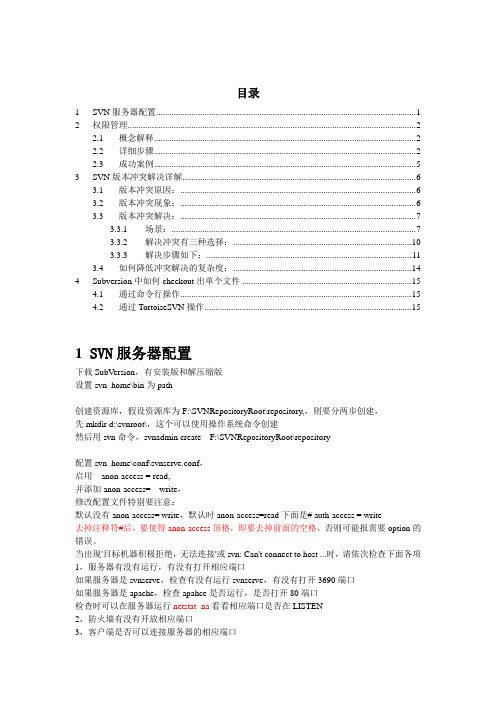
目录1SVN服务器配置 (1)2权限管理 (2)2.1概念解释 (2)2.2详细步骤 (2)2.3成功案例 (5)3SVN版本冲突解决详解 (6)3.1版本冲突原因: (6)3.2版本冲突现象: (6)3.3版本冲突解决: (7)3.3.1场景: (7)3.3.2解决冲突有三种选择: (10)3.3.3解决步骤如下: (11)3.4如何降低冲突解决的复杂度: (14)4Subversion中如何checkout出单个文件 (15)4.1通过命令行操作 (15)4.2通过TortoiseSVN操作 (15)1SVN服务器配置下载SubVersion,有安装版和解压缩版设置svn_home\bin为path创建资源库,假设资源库为F:\SVNRepositoryRoot\repository,,则要分两步创建,先mkdir d:\svnroot\,这个可以使用操作系统命令创建然后用svn命令,svnadmin create F:\SVNRepositoryRoot\repository配置svn_home\conf\svnserve.conf,启用anon-access = read,并添加anon-access= write,修改配置文件特别要注意:默认没有anon-access= write,默认时anon-access=read下面是# auth-access = write去掉注释符#后,要使得anon-access顶格,即要去掉前面的空格,否则可能报需要option的错误。
当出现'目标机器积极拒绝,无法连接'或svn: Can't connect to host ...时,请依次检查下面各项1,服务器有没有运行,有没有打开相应端口如果服务器是svnserve,检查有没有运行svnserve,有没有打开3690端口如果服务器是apache,检查apahce是否运行,是否打开80端口检查时可以在服务器运行netstat -na看看相应端口是否在LISTEN2,防火墙有没有开放相应端口3,客户端是否可以连接服务器的相应端口使用命令telnet 服务器IP 相应端口如:telnet 192.168.0.1 3690 有效,可测试端口是否打开启动服务,导入导出都是在服务启动后才能使用的。
SVN管理规范

SVN管理规范一、背景和目的版本控制是软件开辟过程中非常重要的一环,它能够匡助团队有效地管理和控制软件的版本变更,提高团队的协作效率和代码质量。
SVN(Subversion)是一种流行的集中式版本控制系统,被广泛应用于软件开辟领域。
为了规范团队在SVN上的操作和管理,制定本文档旨在提供一套SVN管理的规范和最佳实践。
二、SVN仓库管理1. 仓库命名规范- 仓库名称应具有描述性,能够清晰地表达仓库所存储的项目或者模块。
- 仓库名称应使用英文,避免使用特殊字符或者空格。
- 仓库名称应使用小写字母,可以使用连字符或者下划线进行单词分隔。
- 仓库名称应根据项目或者模块的重要性进行排序,方便团队成员查找和访问。
2. 仓库结构规范- 仓库的根目录下应包含项目或者模块的主要文件夹,如trunk(主干)、branches(分支)和tags(标签)。
- trunk目录用于存放主要的开辟代码,是团队成员进行日常开辟的主要分支。
- branches目录用于存放项目的分支,每一个分支应具有描述性的名称,并在创建分支时注明目的和版本号。
- tags目录用于存放项目的发布版本,每一个发布版本应具有描述性的名称,并在创建标签时注明版本号。
3. 仓库权限管理- 仓库应设定适当的访问权限,确保惟独授权的团队成员才干进行代码的提交和修改。
- 仓库管理员应定期审查和更新权限,确保权限与团队成员的角色和职责相匹配。
三、SVN操作规范1. 提交规范- 提交前应先更新本地代码,确保与SVN服务器上的代码保持同步。
- 提交时应选择合适的提交信息,描述本次提交的内容和目的。
- 提交信息应简明扼要,避免使用含糊的描述,如"修改"或者"更新"。
- 提交后应及时查看提交日志,确保提交成功并检查代码的变更。
2. 分支管理规范- 创建分支前应先确保主干代码的稳定性和可用性。
- 分支的创建应注明分支目的和版本号,并及时通知相关团队成员。
SVN的冲突解决
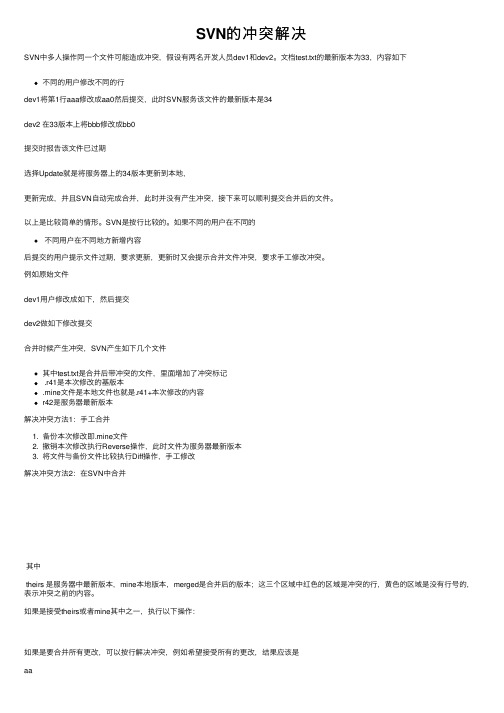
SVN的冲突解决SVN中多⼈操作同⼀个⽂件可能造成冲突,假设有两名开发⼈员dev1和dev2。
⽂档test.txt的最新版本为33,内容如下不同的⽤户修改不同的⾏dev1将第1⾏aaa修改成aa0然后提交,此时SVN服务该⽂件的最新版本是34dev2 在33版本上将bbb修改成bb0提交时报告该⽂件已过期选择Update就是将服务器上的34版本更新到本地,更新完成,并且SVN⾃动完成合并,此时并没有产⽣冲突,接下来可以顺利提交合并后的⽂件。
以上是⽐较简单的情形。
SVN是按⾏⽐较的。
如果不同的⽤户在不同的不同⽤户在不同地⽅新增内容后提交的⽤户提⽰⽂件过期,要求更新,更新时⼜会提⽰合并⽂件冲突,要求⼿⼯修改冲突。
例如原始⽂件dev1⽤户修改成如下,然后提交dev2做如下修改提交合并时候产⽣冲突,SVN产⽣如下⼏个⽂件其中test.txt是合并后带冲突的⽂件,⾥⾯增加了冲突标记.r41是本次修改的基版本.mine⽂件是本地⽂件也就是.r41+本次修改的内容r42是服务器最新版本解决冲突⽅法1:⼿⼯合并1. 备份本次修改即.mine⽂件2. 撤销本次修改执⾏Reverse操作,此时⽂件为服务器最新版本3. 将⽂件与备份⽂件⽐较执⾏Diff操作,⼿⼯修改解决冲突⽅法2:在SVN中合并其中theirs 是服务器中最新版本,mine本地版本,merged是合并后的版本;这三个区域中红⾊的区域是冲突的⾏,黄⾊的区域是没有⾏号的,表⽰冲突之前的内容。
如果是接受theirs或者mine其中之⼀,执⾏以下操作:如果是要合并所有更改,可以按⾏解决冲突,例如希望接受所有的更改,结果应该是aa11bb22操作如下:在第⼆⾏上右键执⾏在第三⾏上执⾏带减号的⾏不会进⼊合并的内容。
TortoiseSVN冲突解决详细步骤(图)
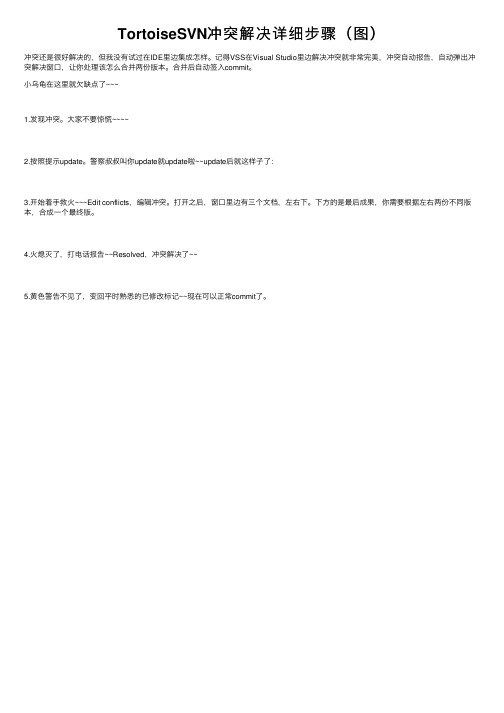
TortoiseSVN冲突解决详细步骤(图)
冲突还是很好解决的,但我没有试过在IDE⾥边集成怎样。
记得VSS在Visual Studio⾥边解决冲突就⾮常完美,冲突⾃动报告,⾃动弹出冲突解决窗⼝,让你处理该怎么合并两份版本。
合并后⾃动签⼊commit。
⼩乌龟在这⾥就⽋缺点了~~~
1.发现冲突。
⼤家不要惊慌~~~~
2.按照提⽰update。
警察叔叔叫你update就update啦~~update后就这样⼦了:
3.开始着⼿救⽕~~~Edit conflicts,编辑冲突。
打开之后,窗⼝⾥边有三个⽂档,左右下。
下⽅的是最后成果,你需要根据左右两份不同版本,合成⼀个最终版。
4.⽕熄灭了,打电话报告~~Resolved,冲突解决了~~
5.黄⾊警告不见了,变回平时熟悉的已修改标记~~现在可以正常commit了。
SVN使用说明详解

SVN使用说明详解SVN(Subversion)是一种版本控制系统,用于管理多个人共同开发的项目。
它能够追踪文件的变更,并记录每个版本的细节,使开发者能够协同工作并保持项目的可维护性。
下面将详细介绍SVN的使用说明。
1.安装SVN2.创建和配置仓库通过TortoiseSVN或命令行创建一个新的SVN仓库。
一个仓库可以包含多个项目,每个项目都有一个唯一的URL。
3.导入项目将项目文件导入到SVN仓库中。
选择项目文件夹,点击鼠标右键,选择“TortoiseSVN” - “Import”,然后填写仓库URL和描述信息,点击“OK”按钮即可完成导入。
4.检出项目检出项目意味着将SVN仓库中的项目文件复制到本地机器上。
选择一个目录,点击鼠标右键,选择“TortoiseSVN” - “Checkout”,然后填写仓库URL和本地路径,点击“OK”按钮即可完成检出。
5.更新项目6.提交变更7.解决冲突当多个人对同一个文件的相同位置进行了修改时,就会发生冲突。
SVN会自动发现并标记冲突,你需要手动解决冲突。
选择冲突的文件,点击鼠标右键,选择“TortoiseSVN” - “Edit conflicts”,在冲突标记的地方进行修改,然后选择“Mark as resolved”,最后点击“OK”按钮即可解决冲突。
8.分支和合并SVN允许创建多个分支,使得项目可以并行开发。
通过分支,可以在一些版本上继续开发而不会破坏主干。
当分支的开发完成后,可以通过合并将分支的变更合并回主干。
选择项目文件夹,点击鼠标右键,选择“TortoiseSVN” - “Merge”,选择要合并的源URL和目标URL,点击“Next”按钮,选择要进行合并的文件和目录,然后点击“Next”按钮,最后点击“Merge”按钮即可完成合并。
9.查看日志10.撤销变更当您发现自己的变更存在问题时,可以通过撤销变更来还原文件到之前的版本。
选择文件,点击鼠标右键,选择“TortoiseSVN” - “Revert”,然后选择“Revert”按钮即可撤销变更。
SVN使用规范范文
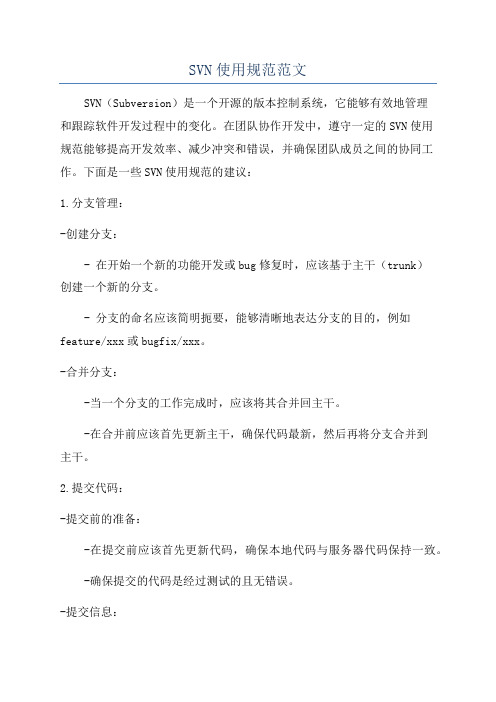
SVN使用规范范文SVN(Subversion)是一个开源的版本控制系统,它能够有效地管理和跟踪软件开发过程中的变化。
在团队协作开发中,遵守一定的SVN使用规范能够提高开发效率、减少冲突和错误,并确保团队成员之间的协同工作。
下面是一些SVN使用规范的建议:1.分支管理:-创建分支:- 在开始一个新的功能开发或bug修复时,应该基于主干(trunk)创建一个新的分支。
- 分支的命名应该简明扼要,能够清晰地表达分支的目的,例如feature/xxx或bugfix/xxx。
-合并分支:-当一个分支的工作完成时,应该将其合并回主干。
-在合并前应该首先更新主干,确保代码最新,然后再将分支合并到主干。
2.提交代码:-提交前的准备:-在提交前应该首先更新代码,确保本地代码与服务器代码保持一致。
-确保提交的代码是经过测试的且无错误。
-提交信息:-提交时应该附上简明扼要的提交信息,能够清楚地描述本次提交所做的修改。
-提交信息应该包括修改的范围、目的和影响。
-提交的频率:-应该遵循小步快跑的原则,频繁提交修改,减少冲突的概率。
-不要把过多的代码修改集中在一个提交中,以免造成难以解决的冲突。
3.冲突解决:-冲突产生的原因:-代码修改冲突通常是在多个人同时修改同一个文件或同一行代码时产生的。
-冲突解决的流程:-首先应该仔细阅读冲突的说明,了解冲突的原因和影响。
-在解决冲突前应该备份原始文件,以免修改错误时能够回滚。
-解决冲突过程中要与其他团队成员进行沟通,避免重复劳动和冲突再次发生。
4.文件和目录结构:-目录命名:-应该使用简单、清晰的名称来命名目录,避免使用中文、特殊字符或空格。
-目录应该按照功能或模块进行划分,便于查找和维护。
-文件命名:-文件名应该简洁明了,能够准确描述文件的内容和作用。
-文件名不应包含特殊字符和空格,以免引起不必要的错误。
5.日志管理:-保留日志:-应该定期对SVN服务器上的日志进行清理,删除不必要的或过时的日志,保持服务器的性能。
SVN解决冲突(如果你想彻底删除(不使用垃圾箱),在点击删除时,请按着Shift键)

4.6.2.1. 本地删除,当更新时有更改进入
开发人员 A 修改 Foo.c 并将其提交至版本库中
开发人员 B 同时在他的工作副本中将文件 Foo.c 改名为 Bar.c,或者仅仅是删除了 Foo.c 或它的父文件夹。
更新开发人员 B 的工作副本会导致树冲突:
在工作副本中,Foo.c 被删除了,但是被标记为树冲突。
当一个文件通过 Subversion 在本机删除后,文件也从本机文件系统中删除。因此即使它是树冲突的一部分,却既不能显示冲突的叠加图标也不能通过右键单击来解决冲突。使用检查修改对话框来获得编辑冲突选项。
TortoiseSVN 能够协助找到合并更改的正确位置,但是需要作一些额外的工作来整理冲突。请牢记: 当进行一次更新操作后,工作副本的基础文件将会包括每一个项目在执行更新操作时版本库中的版本。如果你在进行更新后再撤销更改,工作副本将返回到版本库的状态,而不是你开始进行更改前的状态。
当文件夹改名时有类似的案例,但是在 Subversion 1.6 中还未被识别...
开发人员 A 在主干上工作,将父文件夹 FooFolder 改名为 BarFolder 并将其提交至版本库中。
开发人员 B 在分支上工作,在她的工作副本中修改 Foo.c 。
合并开发人员 A 的主干更改到开发人员 B 的分支工作副本会导致树冲突:
如果冲突是由于更改文件名引起的而不是删除文件引起的,那么 Bar.c 被标记为添加,但是其中却不包括开发人员 A 修改的内容。
开发人员 B 现在必须做出选择是否保留开发人员 A 的更改。在更改文件名的案例中,他可以将 Foo.c 的更改合并到改名后的文件 Bar.c 中去。对于删除文件或文件夹的案例中,他可以选择保留包含开发人员 A 更改内容的项目并放弃删除操作。或什么也不做而直接将冲突标记为已解决,那样他实际上丢弃了开发人员 A 的更改。
SVN常见错误处理和解决办法

SVN常见错误处理和解决办法SVN常见错误处理和解决办法分类:版本控制器-SVN 2011-05-17 13:53 796人阅读评论(0) 收藏举报本节和大家一起学习一下SVN错误处理,通过把常见的一些SVN 错误问题列出来具体讲解,在这里和大家分享一下,希望通过本节的介绍大家对SVN错误处理会有有一定的认识。
下面让我们一起来看一下常见的SVN错误处理吧。
SVN错误处理svn : Couldn’t perform atomic initialization. 临时解决办法:升级sqlite.原本安装的是subversion 1.6.16 + sqlite 3.6.13,一直报”Couldn’t perform atomic initialization”这个错误,无奈之下尝试升级sqlite3.6 到 sqlite 3.7 ,问题竟然解决了!问题1:’.’isnotaworkingcopy.Can’topenfile‘.svn/entries’:系统找不到指定的路径。
解答:原因是输入的访问路径不正确,如svn://192.168.6.200/如果最后少写了“/”,就会出现这种错误提示。
问题2:将文件checkout之后,没有出现SVN的图标,是怎么回事?解答:有些时候在客户端Checkout文件后,SVN的系统图标也会不显示,可以执行一下“Cleanup”,就会出现SVN的系统图标。
问题3:为什么添加的文件,别人看不到,版本库里也没有?解答:最可能的原因是,你只是执行了“Add”而没有“Commit”,这样只是在本地注明某个文件是预定要增加的,而没有实际添加到版本库中,要添加到版本库必须执行“Commit”。
删除文件也是一样。
问题4:“Commitfailed。
……Youhavetoupdateyourworkingcopyfirst”提交失败,需要首先执行更新操作。
解答:多人同时修改同一文件,在提交前其他人已经抢先提交到SVN服务器中,导致该错误;SVN错误处理的解决方法:对工作复本中的文件进行更新即可。
SVN冲突处理

多人开发时有可能遇到冲突1,重名文件提交失败。
A添加一个111.txt提交成功了。
版本库可以看到。
B计划添加111.txt,刚好和A上传的重名了。
系统提示,操作失败。
文件图标左下角显示一个“蓝色加号”。
继续“提交”,依然会提示“操作失败”。
如果“更新”会提示“冲突”警告。
文件图标左下角显示黄色叹号然后会发现,文件夹下多了几个“奇怪”的文件,以“111”开头。
不用去管这个文件。
解决完冲突,这些自然就没有了。
解决冲突:解决冲突通常有两种办法,一种直接在文件上改,另一种用工具(TortoiseMerge、WinMerge)。
解决冲突要与其它同事协商。
比较冲突文本、编辑冲突如上图所示。
左上角是版本库里对应文件的内容,右上角是本地冲突文件的内容,下边是合并(解决冲突)后的内容。
红色部分表示是冲突的内容,要对这部分内容进行修改。
合并好文本后,将文件改为“已解决的”然后会发现刚才那几个以“111”开头的奇怪文件不见了。
文件图标左下角由“黄色叹号”变为“红色叹号”。
到此为止,冲突完全解决,可以正常提交(commit)。
2,重名文件更新时出现冲突。
开发人员A 已提交222.txt。
开发人员B 本地相关文件夹下也有222.txt。
该文件是他刚增加的,无版本信息。
222.txt图标左下角是个蓝色的问号。
在这种情形点“更新”“更新”会显示成功,但是可以看到提示“已合并”。
程序自动执行了“合并”操作。
其实该操作并没有真正执行。
222.txt文件里的内容还是开发人员B编辑的文本。
文件夹图标左下角显示一个红色叹号,已提醒当前操作人员。
进去后可以见到222.txt文件图标也有个红色叹号。
这时需要和其他人员商议,如何修改冲突。
该情况下没有“编辑冲突”(上图所示),但有“更新至版本”和“svn 还原”可以还原成服务器版本。
或者手工编辑222.txt后,再次提交。
SVNKIT主要方法

SVNKIT主要方法SVNKit是一个在Java平台上操作Subversion(SVN)版本控制系统的开源工具库。
它提供了一系列的方法和类,方便开发者进行版本控制功能的集成和操作。
SVNKit的主要方法可以分为以下几个方面:1.创建和操作版本库:- createLocalRepository(:创建本地版本库。
- createRemoteRepository(:创建远程版本库。
- getRepositoryRoot(:获取版本库的根目录。
- getInfo(:获取版本库的信息。
- createRevision(:创建新的版本。
- switchTo(:切换到指定版本。
2.目录操作:- list(:列出一些目录下的文件和子目录。
- createDirectory(:创建新的目录。
- deleteDirectory(:删除目录及其所有内容。
- moveDirectory(:移动目录至新的位置。
3.文件操作:- checkout(:检出一个文件副本到本地工作目录。
- deleteFile(:删除文件。
- moveFile(:移动文件至新的位置。
- diff(:比较两个文件的差异。
4.冲突解决:- resolve(:解决冲突。
- getConflicts(:获取冲突列表。
- markResolved(:标记冲突已解决。
5.日志和历史记录:- getLog(:获取指定文件或目录的日志记录。
- getRevisionProperties(:获取指定版本的属性。
- getRevisionNumber(:获取一些文件或目录的最新版本号。
6.权限管理:- setProperty(:设置文件或目录的属性。
- getProperty(:获取文件或目录的属性。
- hasAccess(:检查用户对文件或目录是否有访问权限。
- createBranch(:创建一个新分支。
- switchToBranch(:切换到指定的分支。
svn冲突问题详解SVN版本冲突解决详解

svn冲突问题详解SVN版本冲突解决详解解决版本冲突的命令。
在冲突解决之后,需要使⽤svnresolved来告诉subversion冲突解决,这样才能提交更新。
冲突发⽣时,subversion会在WorkCopy中保存所有的⽬标⽂件版本(上次更新版本、当前获取的版本,即别⼈提交的版本、⾃⼰更新的版本、⽬标⽂件。
开发⼈员都知道代码管理⼯具是开发中⼀个必不可少的⼯具,这⾥也不废话详细介绍了。
不管你个⼈喜欢git还是svn还是其他,但还有⼀⼤部分公司在使⽤svn做代码管理⼯具。
这⾥详细介绍下SVN提交⽂件时冲突问题的解决⽅式。
假设A、B两个⽤户,他们分别从svn服务器中检出了test1.txt⽂件,此时A、B、服务器三个地⽅的test1.txt的版本都是13(我测试环境的当前svn赋予的版本号)。
A、B⽂件的内容如下图(左A右B):·接下来,B⽤户添加⼀句话并提交,内容如下:此时B⽤户和服务器的test1.txt的版本都变为14,只有A⽤户的test1.txt的版本还为13。
接下来A⽤户添加⼀句“aa”,然后提交由于A⽤户是在13版本上做的修改,⽽服务器已经是14版本了,所以会提交失败:接下来就是我们要解决的问题了,解决⽅法分为以下两种⽅式。
第⼀种⽅式:提交失败后直接选择revert,省去了解决冲突问题;第⼆种⽅式:提交失败后选择更新⽂件,这时会有冲突问题。
详细介绍如下:第⼀种⽅式:A放弃⾃⼰修改的内容,进⾏Revert操作,使其test1.txt成为13版本的最初内容。
然后update使其test1.txt成为14版本,再在14版本上修改提交。
操作如下图:==》==>然后再修改提交第⼆种⽅式:因为版本过时,提交失败后。
A⽤户直接选择更新操作,结果如下图所见(这⾥声明下,不要被⽂件显⽰的图标所迷惑,这是其他软件对它做了关联导致的,没啥影响)这⾥详细说⼀下产⽣冲突后的这⼏个⽂件,:test1.txt.mine---这个⽂件是A⽤户在13版本中做了修改要提交的⽂件。
- 1、下载文档前请自行甄别文档内容的完整性,平台不提供额外的编辑、内容补充、找答案等附加服务。
- 2、"仅部分预览"的文档,不可在线预览部分如存在完整性等问题,可反馈申请退款(可完整预览的文档不适用该条件!)。
- 3、如文档侵犯您的权益,请联系客服反馈,我们会尽快为您处理(人工客服工作时间:9:00-18:30)。
解决版本冲突的命令。
在冲突解决之后,需要使用svn resolved来告诉subversion冲突解决,这样才能提交更新。
冲突发生时,subversion会在Work Copy中保存所有的目标文件版本(上次更新版本、当前获取的版本,即别人提交的版本、自己更新的版本、目标文件。
假设文件名是sandwich.txt,对应的文件名分别是:sandwich.txt.r1、sandwich.txt.r2、sandwich.txt.mine、sandwich.txt)。
同时在目标文件中标记来自不同用户的更改。
解决冲突的办法:- 手动解决:冲突发生时,通过和其他用户沟通之后,手动更新目标文件。
然后执行svn resolved filename来解除冲突,最后提交。
- 放弃自己的更新,使用别人的更新。
使用最新获取的版本覆盖目标文件,执行svn resolved filename并提交。
- 放弃自己的更新,使用svn revert,然后提交。
在这种方式下不需要使用svn resolved。
对于svn resolved命令需要非常小心,必须是非常确定冲突已经解决才能使用。
否则,会导致Subversion以为冲突解决,而使代码库不正确。
解决冲突详细文档:/1.2/svn.tour.cycle.html#svn.tour.cycle.resolve解决冲突(合并别人的修改)我们可以使用svn status -u来预测冲突,当你运行svn update一些有趣的事情发生了:$ svn updateU INSTALLG READMEC bar.cUpdated to revision 46.U和G没必要关心,文件干净的接受了版本库的变化,文件标示为U表明本地没有修改,文件已经根据版本库更新。
G标示合并,标示本地已经修改过,与版本库没有重迭的地方,已经合并。
但是C表示冲突,说明服务器上的改动同你的改动冲突了,你需要自己手工去解决。
当冲突发生了,有三件事可以帮助你注意到这种情况和解决问题:●Subversion打印C标记,并且标记这个文件已冲突。
●如果Subversion认为这个文件是可合并的,它会置入冲突标记—特殊的横线分开冲突的“两面”—在文件里可视化的描述重叠的部分(Subversion使用svn:mime-type属性来决定一个文件是否可以使用上下文的,以行为基础合并,更多信息可以看“svn:mime-type”一节)。
●对于每一个冲突的文件,Subversion放置三个额外的未版本化文件到你的工作拷贝:●filename.mine●你更新前的文件,没有冲突标志,只是你最新更改的内容。
(如果Subversion认为这个文件不可以合并,.mine文件不会创建,因为它和工作文件相同。
)●filename.rOLDREV●这是你的做更新操作以前的BASE版本文件,就是你在上次更新之后未作更改的版本。
●filename.rNEWREV●这是你的Subversion客户端从服务器刚刚收到的版本,这个文件对应版本库的HEAD版本。
●这里OLDREV是你的.svn目录中的修订版本号,NEWREV是版本库中HEAD的版本号。
举一个例子,Sally修改了sandwich.txt,Harry刚刚改变了他的本地拷贝中的这个文件并且提交到服务器,Sally在提交之前更新它的工作拷贝得到了冲突:$ svn updateC sandwich.txtUpdated to revision 2.$ ls -1sandwich.txtsandwich.txt.minesandwich.txt.r1sandwich.txt.r2在这种情况下,Subversion不会允许你提交sandwich.txt,直到你的三个临时文件被删掉。
$ svn commit --message "Add a few more things"svn: Commit failed (details follow):svn: Aborting commit: '/home/sally/svn-work/sandwich.txt' remains in conflict如果你遇到冲突,三件事你可以选择:●“手动”合并冲突文本(检查和修改文件中的冲突标志)。
●用某一个临时文件覆盖你的工作文件。
●运行svn revert <filename>来放弃所有的修改。
一旦你解决了冲突,你需要通过命令svn resolved让Subversion知道,这样就会删除三个临时文件,Subversion就不会认为这个文件是在冲突状态了。
[5]$ svn resolved sandwich.txtResolved conflicted state of 'sandwich.txt'手工合并冲突第一次尝试解决冲突让人感觉很害怕,但经过一点训练,它简单的像是骑着车子下坡。
这里一个简单的例子,由于不良的交流,你和同事Sally,同时编辑了sandwich.txt。
Sally提交了修改,当你准备更新你的版本,冲突发生了,我们不得不去修改sandwich.txt来解决这个问题。
首先,看一下这个文件:$ cat sandwich.txtTop piece of breadMayonnaiseLettuceTomatoProvolone<<<<<<< .mineSalamiMortadellaProsciutto=======SauerkrautGrilled Chicken>>>>>>> .r2Creole MustardBottom piece of bread小于号、等于号和大于号串是冲突标记,并不是冲突的数据,你一定要确定这些内容在下次提交之前得到删除,前两组标志中间的内容是你在冲突区所做的修改:<<<<<<< .mineSalamiMortadellaProsciutto=======后两组之间的是Sally提交的修改冲突:=======SauerkrautGrilled Chicken>>>>>>> .r2通常你并不希望只是删除冲突标志和Sally的修改—当她收到三明治时,会非常的吃惊。
所以你应该走到她的办公室或是拿起电话告诉Sally,你没办法从从意大利熟食店得到想要的泡菜。
[6]一旦你们确认了提交内容后,修改文件并且删除冲突标志。
Top piece of breadMayonnaiseLettuceTomatoProvoloneSalamiMortadellaProsciuttoCreole MustardBottom piece of bread现在运行svn resolved,你已经准备好提交了:$ svn resolved sandwich.txt$ svn commit -m "Go ahead and use my sandwich, discarding Sally's edits."记住,如果你修改冲突时感到混乱,你可以参考subversion生成的三个文件—包括你未作更新的文件。
你也可以使用第三方的合并工具检验这三个文件。
拷贝覆盖你的工作文件如果你只是希望取消你的修改,你可以仅仅拷贝Subversion为你生成的文件替换你的工作拷贝:$ svn updateC sandwich.txtUpdated to revision 2.$ ls sandwich.*sandwich.txt sandwich.txt.mine sandwich.txt.r2 sandwich.txt.r1$ cp sandwich.txt.r2 sandwich.txt$ svn resolved sandwich.txt下注:使用svn revert如果你得到冲突,经过检查你决定取消自己的修改并且重新编辑,你可以恢复你的修改:$ svn revert sandwich.txtReverted 'sandwich.txt'$ ls sandwich.*sandwich.txt注意,当你恢复一个冲突的文件时,不需要再运行svn resolved。
现在我们准备好提交修改了,注意svn resolved不像我们本章学过的其他命令一样需要参数,在任何你认为解决了冲突的时候,只需要小心运行svn resolved,—一旦删除了临时文件,Subversion会让你提交这文件,即使文件中还存在冲突标记。
提交你得修改最后!你的修改结束了,你合并了服务器上所有的修改,你准备好提交修改到版本库。
svn commit命令发送所有的修改到版本库,当你提交修改时,你需要提供一些描述修改的日志信息,你的信息会附到这个修订版本上,如果信息很简短,你可以在命令行中使用--message(-m)选项:$ svn commit --message "Corrected number of cheese slices."Sending sandwich.txtTransmitting file data .Committed revision 3.然而,如果你把写日志信息当作工作的一部分,你也许会希望通过告诉Subversion一个文件名得到日志信息,使用--file选项:$ svn commit --file logmsgSending sandwich.txtTransmitting file data .Committed revision 4.如果你没有指定--message或者--file选项,Subversion会自动地启动你最喜欢的编辑器(见“config”一节的editor-cmd部分)来编辑日志信息。
提示如果你使用编辑器撰写日志信息时希望取消提交,你可以直接关掉编辑器,不要保存,如果你已经做过保存,只要简单的删掉所有的文本并再次保存。
$ svn commitWaiting for Emacs...DoneLog message unchanged or not specifieda)bort, c)ontinue, e)dita$版本库不知道也不关心你的修改作为一个整体是否有意义,它只检查是否有其他人修改了同一个文件,如果别人已经这样做了,你的整个提交会失败,并且提示你一个或多个文件已经过时了:$ svn commit --message "Add another rule"Sending rules.txtsvn: Commit failed (details follow):svn: Out of date: 'rules.txt' in transaction 'g'此刻,你需要运行svn update来处理所有的合并和冲突,然后再尝试提交。
